Windows 8のスタート画面は、Windows 7までの、スタートメニューの変形したものという認識が一般的です。
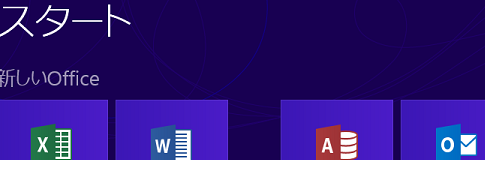
概ねその認識で間違ってはいないと思いますが、一部、スタートメニューというよりも、Windows 7のタスクバー的な動作をする部分があります。
[Shift]キーを押しながら、
スタート画面のタイルを、タップまたはクリックする
既に起動しているデスクトップアプリケーションのタイルをクリックしたりタップしたりすると、起動済みのアプリケーションがアクティブになるだけです。
Windows 7のスタートメニューの場合、複数起動が可能なアプリケーションの場合、スタートメニューで起動済みのアプリケーションをクリックしたときには、もう一つ起動することになります。この意味でWindows 8のスタート画面のクリック・タップ操作とは異なる動きです。
Windows 7で、Windows 8のスタート画面と同じような動作をする箇所はタスクバーです。
タスクバーに表示されている起動済みアプリケーションのアイコンをクリックすると、あくまでも起動済みのアプリケーションがアクティブになるだけですが、[Shift]キーを押しながらクリックすると、新たに起動させることが可能です。
Windows 8のスタート画面は、この意味でWindows 7のタスクバー的な動作をするものでもあります。
なお、この動作はあくまでもデスクトップアプリケーションに対するもので、Windowsストアアプリ・モダンUI型アプリの場合には[Shift]キーを押しながらクリック・タップしても新たに起動することはありません。
この違いはWindows 7までを使い慣れた方に理解してもらうのは、それほど難しいことではありませんが、まったく新たにパソコンに触れる方には理解しづらい部分かもしれなと感じています。
- Newer:2012(平成24)年アクセス概要
- Older:コメントを一括削除する
Home » Windows(ウィンドウズ)の使い方 » Windows 8(ウィンドウズエイト)の使い方 » スタート画面から新たにデスクトップアプリケーションを起動する-Shiftキー+タップ・クリック














